12 hacków na smartfony, aby nie mieć bólu głowy i migreny na telefonie komórkowym
patrzymy na ekrany smartfonów…bardzo. Niezależnie od tego, czy polegamy na nich dla informacji, zadań zawodowych, czy do komunikowania się z przyjaciółmi i rodziną, stały się one integralną częścią naszego codziennego życia. Ale dla osoby, która doświadcza ataku migreny lub bólu głowy z powodu wrażliwości na światło, smartfon może być wypełniony wyzwalaczami światła i ruchu. Research1 potwierdziło, że zbyt dużo czasu na ekranie może być problematyczne dla osób z migreną, zarówno z aurą, jak i bez. Więc jak można zmniejszyć prawdopodobieństwo bólu głowy, migreny lub innych negatywnych skutków korzystania z telefonu komórkowego? Oto kilka prostych wskazówek.
- Aktywuj Filtr niebieskiego światła w Ustawieniach
- Graj z ustawieniami jasności
- Zwiększ rozmiar tekstu na ekranie
- Wyłącz automatyczny ekran obrót
- “zmniejsz ruch” (iPhone)
- użyj uproszczonego obrazu tapety
- Zbieraj aplikacje w folderach na jednym ekranie
- Wyłącz “autoplay” w mediach społecznościowych
- wykorzystaj funkcje wyszukiwania głosowego i zamiany tekstu na mowę
- Wyciszanie dźwięków w przypadku powiadomień
- anti glare screen covers
- nie zapomnij nosić okularów
Aktywuj Filtr niebieskiego światła w Ustawieniach
większość smartfonów ma dodatkowe funkcje przeciwdziałające szkodliwości niebieskiego światła, które może wywoływać ataki migreny, prowadzić do zmęczenia oczu i zakłócać wzorce snu. Zazwyczaj możesz uzyskać dostęp do tych funkcji w ustawieniach wyświetlania (poszukaj “nocnej zmiany” w iPhonie). F. lux-a blue light filter app-jest dostępny dla urządzeń z systemem Android, jak również. Chociaż nie ma dowodów na to, że filtruje wystarczająco niebieskie światło, aby być naprawdę skutecznym, ekran o cieplejszej temperaturze barwowej może przynajmniej pomóc ci lepiej wypocząć w nocy.

opcje filtrowania niebieskiego światła znajdują się zazwyczaj w ustawieniach wyświetlania smartfona
Graj z ustawieniami jasności
Ogólnie rzecz biorąc, przyciemnianie jasności ekranu smartfona niekoniecznie poprawi objawy migreny, ale w niektórych sytuacjach może być korzystne. Na przykład, gdy otoczenie jest bardzo ciemne, zmniejszenie poziomu jasności telefonu może zminimalizować intensywny kontrast wizualny zapewniany przez światło wyświetlacza. Zalecamy korzystanie z różnych ustawień, aby zobaczyć, co zapewnia najbardziej komfortowe wrażenia podczas oglądania.

dokonanie tej zmiany jest również stosunkowo proste: większość urządzeń pozwala przesunąć palcem w dół na ekranie głównym (lub nawet w trybie zablokowanym), aby wyświetlić suwak jasności wyświetlacza. Przynajmniej powinieneś mieć dostęp do tej funkcji w głównych ustawieniach smartfona.
Zwiększ rozmiar tekstu na ekranie
zwiększenie rozmiaru czcionki to prosty, ale skuteczny trik ułatwiający czytanie treści na ekranie. Może to pomóc zmniejszyć prawdopodobieństwo zmęczenia oczu, które może być wyzwalaczem ataków migreny.
dla iPhone:
- stuknij ikonę ustawień
- kliknij “Ogólne” z menu
- Wybierz “dostępność” Larger Większy tekst
- Wybierz żądany rozmiar czcionki (możesz także przełączyć przycisk “większe rozmiary dostępności”, jeśli potrzebujesz dodatkowych opcji rozmiaru)
Dla Samsung Galaxy
- Otwórz aplikację Ustawienia
- wybierz “Wyświetl” z menu
- Wybierz “Powiększ ekran i czcionkę”
- Dostosuj czcionkę do żądanego rozmiaru
- Dotknij “Zastosuj”, aby zachować wybrane ustawienia
Wyłącz automatyczny ekran obrót
jeśli nagły ruch może spowodować atak, możesz zapobiec automatycznemu obracaniu się ekranu podczas przechylania telefonu. Urządzenia Samsung, iPhone i Android pozwalają użytkownikom wyłączyć tę funkcję w Ustawieniach. * Wskazówka: łatwym skrótem jest przesunięcie palcem w górę lub w dół (w zależności od urządzenia) i dotknięcie ikony obracania ekranu.
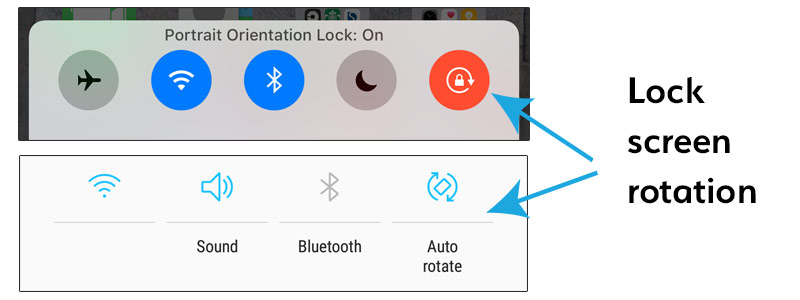
“zmniejsz ruch” (iPhone)
ponieważ wyświetlacze smartfonów stały się ostrzejsze i bardziej wyrafinowane, więc także mają trochę ich dynamiki wizualnej i efektów ruchu. W celu bagatelizowania niektórych z tych funkcji dla osób, które mają migrenę,zawroty głowy lub inne warunki, które są zaostrzone przez ruch, wielu producentów pozwoliło użytkownikom wyłączyć je. Zmniejsz ruch w Ustawieniach iPhone ‘ a zmienią szybkie powiększenia na miękkie zaniki, zminimalizują odbijające się ikony aplikacji i wyeliminują efekty ruchu tła (znane jako “paralaksa”).
ten film pokazuje, jak aktywować funkcję “zmniejsz ruch” na iPhonie
użyj uproszczonego obrazu tapety
może się to wydawać oczywiste, ale posiadanie zajętego zdjęcia lub projektu z pasiastymi wzorami tapety lub tła telefonu może zwiększyć bałagan wizualny na wyświetlaczu—zwłaszcza gdy nakładasz na niego ikony aplikacji o różnych kolorach i wzorach. Spróbuj zmienić ekran tła na minimalistyczne zdjęcie lub nawet pojedynczą kolorową lub miękką tapetę gradientową, aby zwiększyć kontrast z innymi elementami na ekranie i uczynić wszystko nieco łatwiejszym do odczytania.
Zbieraj aplikacje w folderach na jednym ekranie
wielu z nas zainstalowało wiele aplikacji na swoich telefonach, ale czy wiesz, że możesz je grupować w foldery? Dodając je do folderów, może być w stanie dopasować je na jednym ekranie, który zmniejszy ilość ruchu i przesuwanie niezbędne. I bonus, to pomoże utrzymać porządek.
Wyłącz “autoplay” w mediach społecznościowych
na szczęście Facebook i Twitter umożliwiają wyłączenie jednego z bardziej kontrowersyjnych ustawień w mediach społecznościowych: autoplay. Może to zapobiec automatycznemu odtwarzaniu jasnych lub migających obrazów podczas przewijania ich na tych kanałach społecznościowych.
Facebook ułatwia dezaktywację, przechodząc do:
Ustawienia > Ustawienia konta > Filmy i zdjęcia
na Twitterze po prostu przejdź do:
Ustawienia i prywatność > wykorzystanie danych > Autoplay wideo
Instagram nie pozwolił jeszcze użytkownikowi kontrolować, jak odtwarzane są Filmy—filmy bumerang z ich powtarzającymi się ruchami mogą być szczególnie nieprzyjemne—ale mamy nadzieję, że wkrótce będą dostępne.
wykorzystaj funkcje wyszukiwania głosowego i zamiany tekstu na mowę
jedna z nowszych innowacji urządzeń mobilnych dotyczy wyszukiwania głosowego i powiązanych funkcji. Stukając w niektóre z tych funkcji, możesz znacznie skrócić czas ekranu i uniknąć szkodliwych wyzwalaczy światła lub ruchu, które opisaliśmy powyżej. Może być również szczególnie skuteczny, jeśli jesteś w środku ataku migreny, ale musisz wykonać podstawowe zadania, takie jak wysłanie wiadomości tekstowej. aplikacja Google mobile search umożliwia użytkownikom wypowiadanie pytań po dotknięciu ikony mikrofonu na pasku wyszukiwania i odbiera odpowiedź głosową, zanim ostatecznie zwróci wyniki wyszukiwania. Siri (Apple iPhone), Bixby (Samsung Galaxy S8) i inne są wirtualnymi asystentami głosowymi, które mogą również wykonywać zautomatyzowane funkcje za pośrednictwem urządzenia mobilnego. Ponadto większość smartfonów może powiadamiać głosowe, takie jak przychodzące wiadomości tekstowe, e-maile i zawartość strony internetowej. Funkcje te różnią się w zależności od marki i można je skonfigurować w ustawieniach ogólnych.
aplikacja Google mobile search umożliwia użytkownikom wypowiadanie pytań po dotknięciu ikony mikrofonu na pasku wyszukiwania i odbiera odpowiedź głosową, zanim ostatecznie zwróci wyniki wyszukiwania. Siri (Apple iPhone), Bixby (Samsung Galaxy S8) i inne są wirtualnymi asystentami głosowymi, które mogą również wykonywać zautomatyzowane funkcje za pośrednictwem urządzenia mobilnego. Ponadto większość smartfonów może powiadamiać głosowe, takie jak przychodzące wiadomości tekstowe, e-maile i zawartość strony internetowej. Funkcje te różnią się w zależności od marki i można je skonfigurować w ustawieniach ogólnych.
Czy wiesz, że możesz” głosować ” smsem? Większość urządzeń pozwala dyktować wiadomości jako tekst (lub w dowolnym momencie, gdy w przeciwnym razie używasz klawiatury dotykowej), wybierając ikonę mikrofonu na klawiaturze.
to pokazuje, jak wykorzystać funkcje mowy na tekst w smartfonie
Wyciszanie dźwięków w przypadku powiadomień
jeśli jesteś wrażliwy na dźwięk, możesz rozważyć wyciszenie wszelkich dźwięków powiązanych z powiadomieniami. Pomoże to uniknąć uciążliwych i głośnych dźwięków, które mogą wywołać atak. Zamiast tego możesz użyć wibracji, aby cię ostrzec (chyba że oczywiście doświadczasz również allodynii lub wrażliwości na dotyk).

anti glare screen covers
czasami nie może być nic gorszego niż ostre, jasne odbicie światła z ekranu, zwłaszcza gdy jest to całkowicie nieoczekiwane. Chociaż nie mamy żadnych osobistych doświadczeń z produktami, wiele osłon ekranów ochronnych reklamuje się jako w stanie zminimalizować ostre odblaski i zmniejszyć smugi i odciski palców—oba mogą wzmocnić odbicie światła i odblaski, jeśli pozostaną bezadresowe. Co najmniej utrzymanie wyświetlacza w czystości i bez brudu i innych cząstek kurzu pomoże również zmniejszyć te problemy.
nie zapomnij nosić okularów
częstym błędem dla wielu jest nie nosić okularów na receptę, spędzając dużo czasu na swoim urządzeniu. Może to prowadzić do zmęczenia oczu i trudności z ogniskowaniem, co może prowadzić do ataku migreny. * Kolejna wskazówka: trzymanie telefonu nieco dalej, na przykład 18 do 24 cali od twarzy, może również pomóc w tym problemie. Zalecamy również precyzyjne przyciemniane okulary światłoczułe (takie jak TheraSpecs), które usuwają długości fal światła, które powodują największy ból u pacjentów z migreną i bólem głowy; na ogół zmniejszają migotanie, migotanie i nagłe ruchy wizualne wielu wyświetlaczy smartfonów.

to tylko kilka sugestii, które pomogą w problemach związanych z migreną spowodowanych przez urządzenie mobilne. Zachęcamy do samodzielnego przetestowania tych i innych, aby określić, które z nich są dla ciebie najbardziej skuteczne. A jeśli masz jakieś wskazówki, które mogły nam umknąć, Dodaj swoje komentarze poniżej!